当Mozilla发布了一个新版本的软件,特别像FireFox这类的软件,你会不会仅仅是因为Ubuntu没有将新版本的软件包放入软件仓库,导致你只能使用旧版本的软件而沮丧呢?
而事实上,Ubuntu出于安全考虑,只有当新版本的Ubuntu发布的时候才会更新软件仓库。比方说Ubuntu Jaunty的默认FireFox版本是3.0,那么只有等到Ubuntu9.10才会将FireFox升级到3.5。在大多数情况,特别是涉及浏览器和网络应用的时候,因为它们的新特性和安全方面的改进,最好还是将它升级到最新版本。这就到了Ubuntuzilla发挥作用的时候了。
Ubuntuzilla是一个帮助你检查系统中的Mozilla软件(如FireFox、thunderbird、Seammonkey)并从Mozilla服务器将你的软件更新至最新版本的Python脚本。
安装Ubuntuzilla
将deb包下载到你的桌面。(64位可以去这个网址下载ubuntuzilla-x.x.x-0ubuntu1-amd64.deb包。)
在deb上双击,进入图形安装界面,点击Install Package按钮将它安装到你的系统。
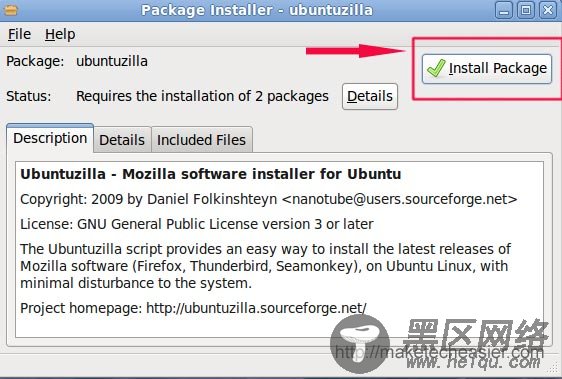
运行Ubuntuzilla
一旦你完成了安装过程,你需要关掉你所有开着的FireFox(如果你在用thunderbird和Seammonkey,也请将它们关掉)。
打开一个终端,输入下面的指令:
ubuntuzilla.py
它会提示你一系列的问题。
第一个问题是问你是不是将FireFox更新至最新版本,毫无疑问,输入‘y’。
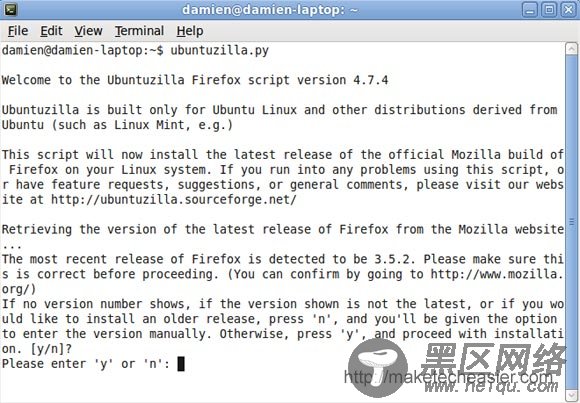
第二步是选择你FireFox的语言种类。
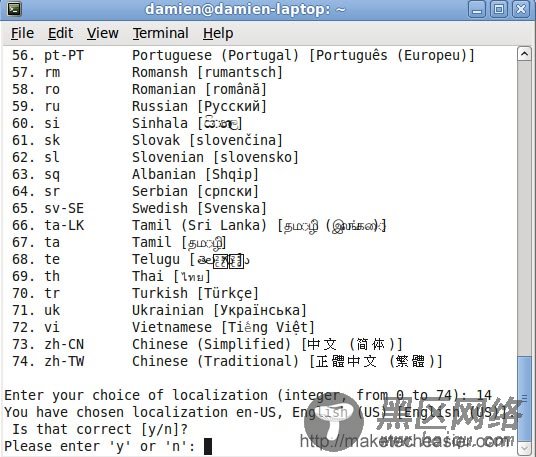
然后它会去下载,将最新稳定的FireFox版本安装到你的系统上。
安装最后,它会问你是否设置定期检查软件更新。
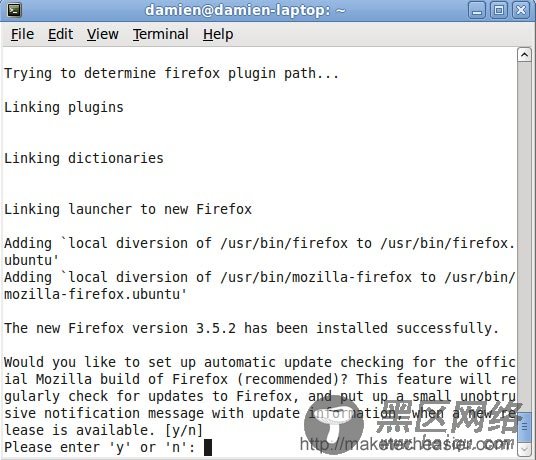
移除FireFox
因为一些原因,你不喜欢新版本的FireFox而希望转回到原来的旧版本,你可以在终端里输入下面的指令:
ubuntuzilla.py -a remove -p firefox
然后FireFox 3.0会重新回到你的系统中。
注:安装软件方式很多,可以从源代码方式。但本文是一个新手的安装方式,推广LINUX其实应该从简单开始,Ubuntu就是这样。

